Desde outubro deste ano já é possível personalizar os vídeos e fotos enviados pelo WhatsApp, deixando-os mais divertidos. O mensageiro liberou para seus usuários novos recursos que complementam a câmera do aplicativo. Com isso, é possível escrever, adicionar desenhos e emojis aos arquivos antes de enviá-los.
Nesta mesma atualização, outra funcionalidade adicionada a câmera do WhatsApp foi o flash frontal, que tem como objetivo auxiliar no momento de fazer uma selfie a noite ou em ambientes com pouca luz. O recurso ilumina a tela e, consequentemente, melhora a qualidade da fotografia. Já os vídeos passaram a contar ainda com a possibilidade de zoom. Para isso é só deslizar o dedo para cima e para baixo de forma a aumentar ou diminuir a funcionalidade.
Leia também:
- Como realizar chamadas de vídeo pelo WhatsApp
- Como adicionar mais emoticons ao WhatsApp
- Como transformar vídeos curtos em GIFs no WhatsApp
Abaixo, veja como fazer para utilizar as novas ferramentas de edição do WhatsApp.
1º passo: Abra o app e selecione o contato que você deseja conversar. Abra a janela de conversas e clique no ícone de câmera no canto direito do campo de texto (no caso do Android). No iPhone, toque no sinal de "+".
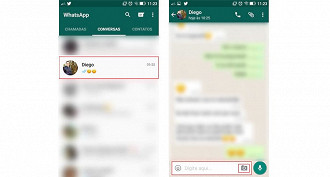
2º passo: Tire uma foto, grave um vídeo ou escolha uma foto do rolo. No meu caso, escolhi uma foto já salva no aparelho.

3º passo: A mídia escolhida será aberta em uma nova tela. Note que na parte superior são exibidos vários ícones. Entre eles um emoji, uma ferramenta de texto e um lápis. É só clicar neles para adicionar o recurso desejado. Aí é só soltar a imaginação. Também é possível cortar a foto.
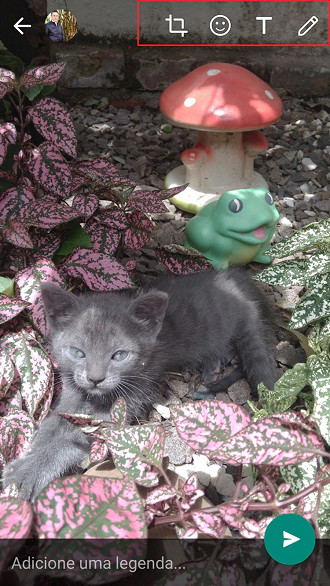
4º passo: Ao clicar no ícone "T", por exemplo, você pode inserir um texto. Já no ícone de lápis é possível alterar a cor da fonte deste texto. Você pode ainda mudar o tamanho da fonte, ao fazer movimentos de pinça com os dedos sobre a mensagem. E no emoji, claro, é possível acrescentar a fotografia ou ao vídeo vários emojis divertidos, bem como outros tipos de desenhos. Com a ferramenta lápis, além de mudar a cor da fonte, também é possível fazer desenhos a mão livre.
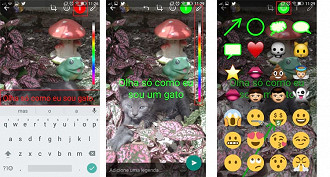
5º passo: Quando você estiver com a arte pronta, é só clicar no botão de enviar. É possível ainda adicionar uma legenda.
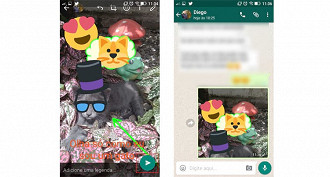
Pronto! Sua foto ou vídeo personalizada será enviada. Gostou da dica? Então compartilhe com seus amigos, para que eles possam enviar arquivos divertidos também!
